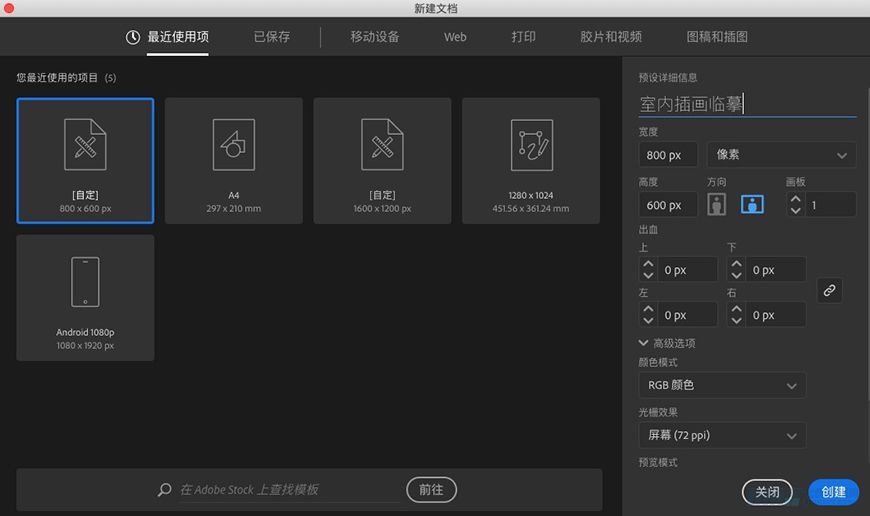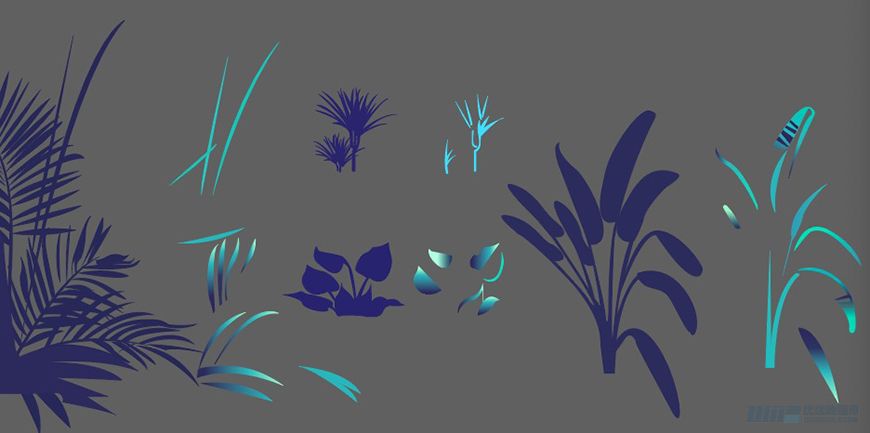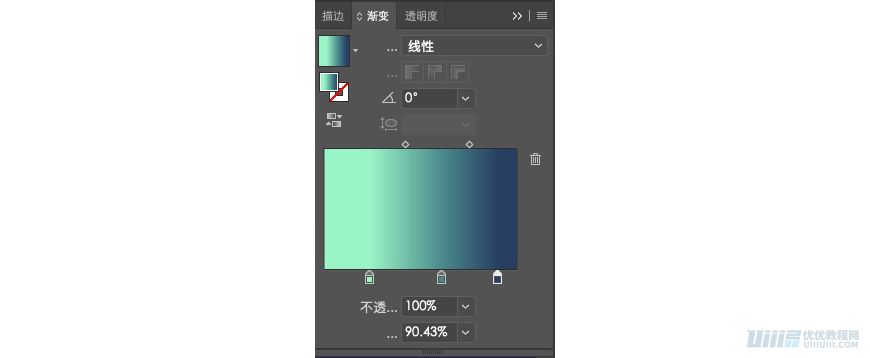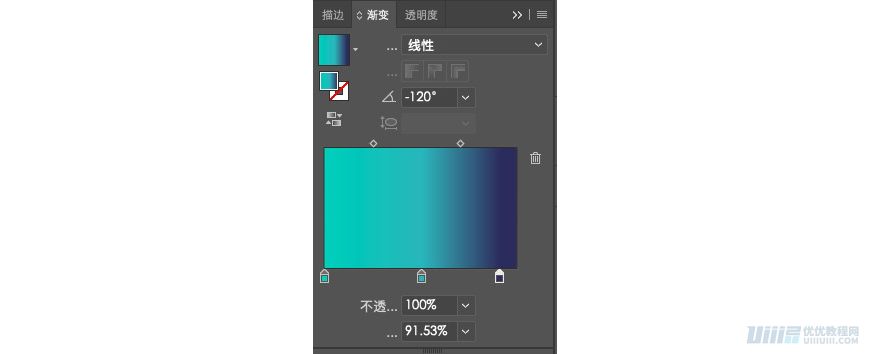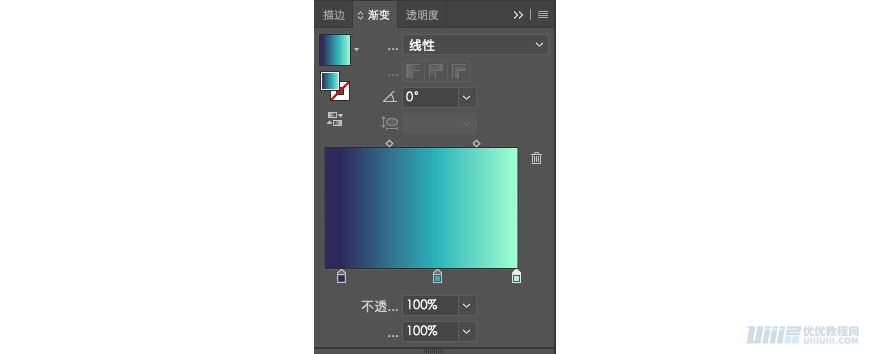原图作者:ranganath krishnamani
教程作者:软件基础营43期-A47-泡泡
教程指导:如如酱w
交作业:#优设每日作业#
关于教程
本次教程是临摹 Dribbble 上的设计师 ranganath krishnamani 的作品,画面简洁好看,绘制过程需要耐心,比较锻炼对钢笔工具的使用。
如果你也想学习绘制这样好看的插画,记得戳链接喔 → 点我学习绘制AI插画
想要来「优优交流群」和其他小伙伴一起学习分享吗?搜索 QQ 群:282706954 进群暗号:优优的忠实观众
教程步骤
步骤一:场景分析
场景主要由背景墙面、家具、绿植、地面物品组成。
画面效果运用了渐变、噪点。
工具主要运用了钢笔工具、路径查找器等。
步骤二:插画绘制
打开Adobe Illustrator,点击文件->新建(快捷键Ctrl+N)创建一个新文件,参数设置如下:
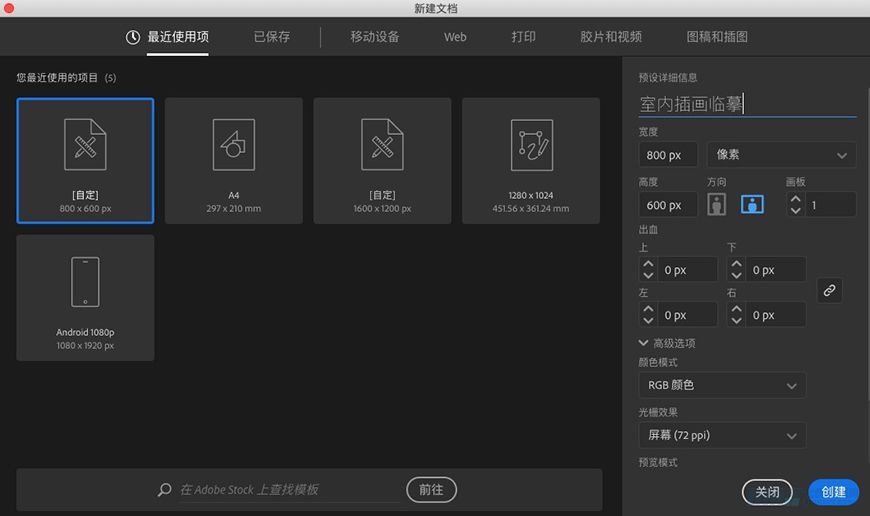
[绘制过程中,需要根据插画内容分别创建图层并命名,方便后期修改及导入PS制作效果。]
2.1 新建背景图层,用矩形工具绘制 800*600px 矩形,填充颜色 #6c77ca,并与画板对齐,图层命名为“背景”。
2.2 并复制一层填充颜色 #3f4479,用椭圆工具绘制 1420*820px,运用路径查找器,得到墙面“阴影”。
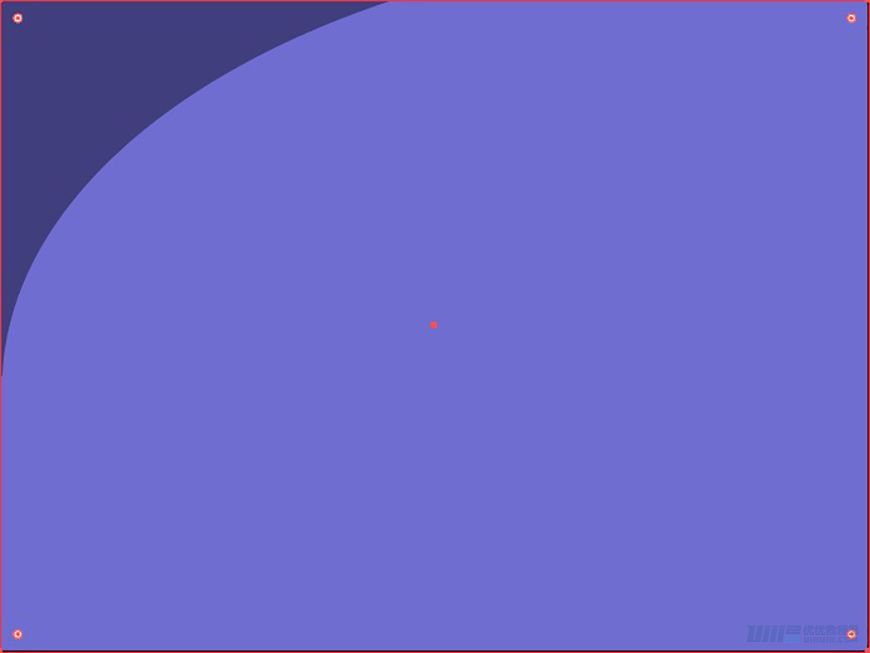
(1)绘制花架。
3.1.1 绘制矩形,大小为137*8.5px、22*8.5px;106*10px、40*10px;7*317px。
3.1.2 将矩形正面与侧面对齐,选中锚点并移动,使花架板面符合透视角度。
3.1.3 运用路径查找器绘制出花架腿的亮部,钢笔工具绘制花架板面的暗部与亮部。
3.1.4 暗部填充颜色 #2b305a,亮部填充颜色 #e9846f。
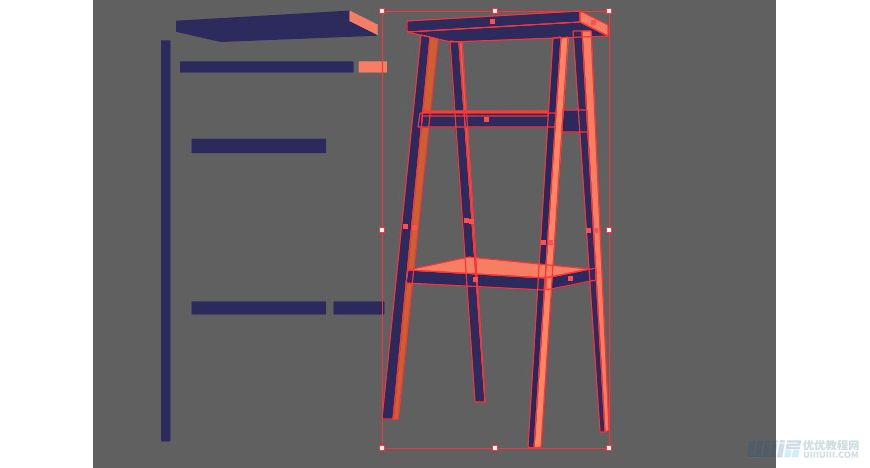
(2)绘制茶几。
3.2.1 绘制圆角矩形,大小为:138*8.5,4.25px。
3.2.2 钢笔工具绘制茶几腿、茶盘。填充颜色 #2b305a 。
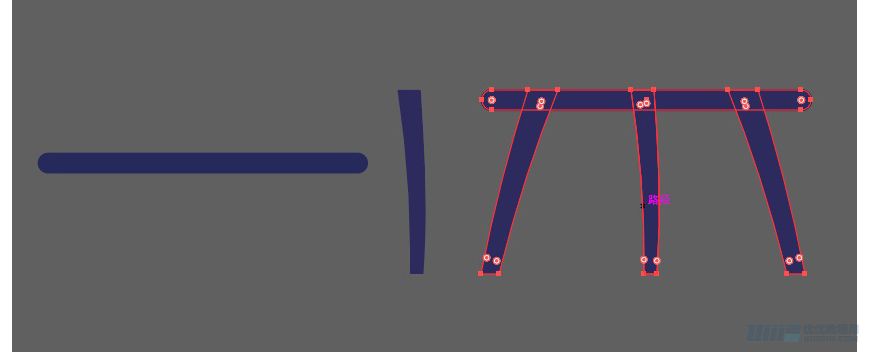
(3)绘制秋千、抱枕、毯子、绳子。
3.3.1 钢笔工具勾出秋千实体,暗部,亮部。
3.3.2 填充颜色 #2b305a、#ffffff。
3.3.3 用钢笔勾出抱枕,填充颜色 #feec85、#aa615e。
3.3.4 小毯子填充颜色 #aa615e、#de8475、绳子 #f29271、#272a50。
3.3.5 矩形工具绘制秋千横栏,绳子纹路运用路径查找器绘制。
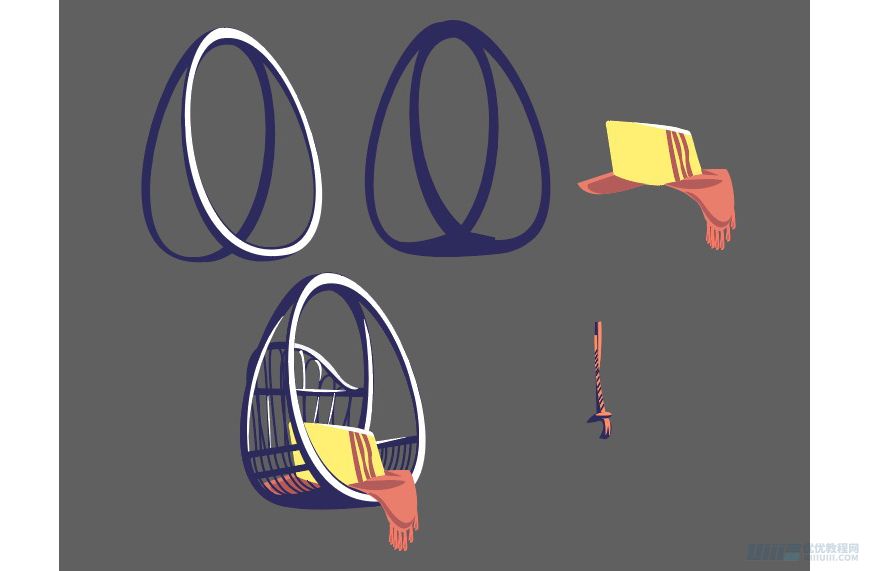
(4)绘制灯具。
3.4.1 矩形工具画出灯具上下部分,大小为 30*11px、30*8px,填充颜色 #2a2f59。
3.4.2 椭圆工具画出灯泡,大小为27*27px,填充颜色#fceb85。
3.4.3 钢笔勾出灯具弯曲部分,颜色为 #1f264d 、灯具暗部与亮部,颜色为 #1f264d、#ffffff 。
3.4.4 钢笔勾出灯具背景(渐变部分),置于图层底层,并填充渐变,颜色为 #9eb3ee、#717cd3。
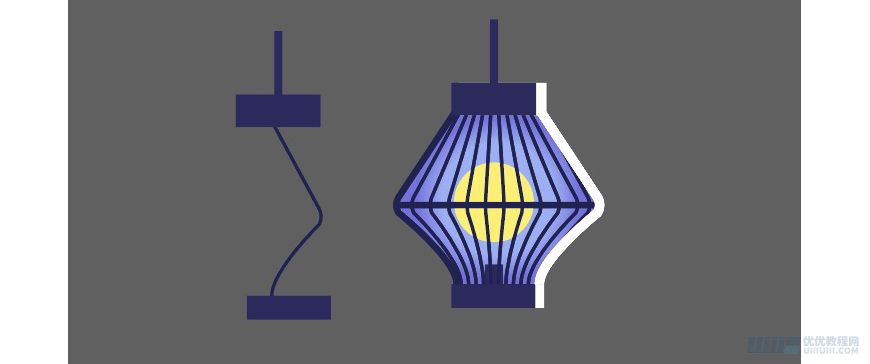
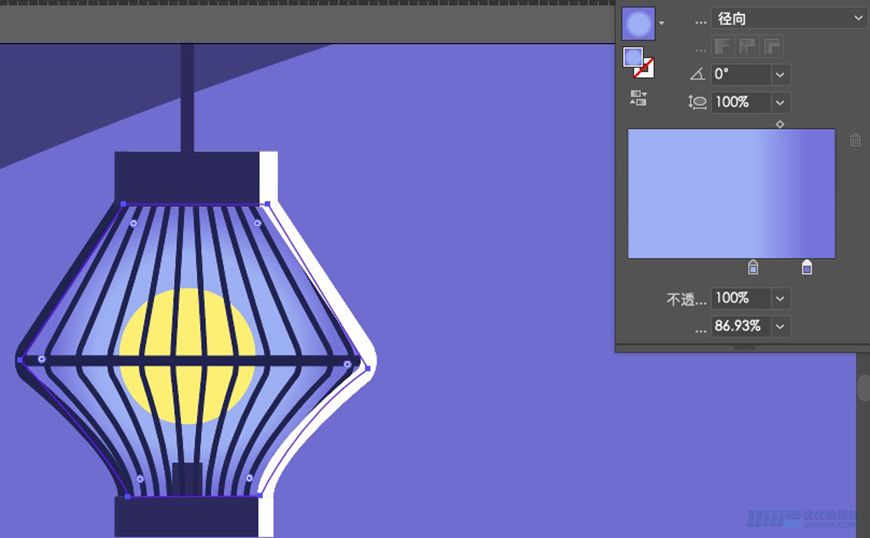
(5)绘制水杯。
3.5.1 矩形工具绘制杯体,并调整锚点圆角,使用椭圆工具、路径查找器绘制杯把,使用钢笔工具勾出水蒸气。
3.5.3 填充颜色为 #6c77c9、#fffdfd。水蒸气渐变颜色 #7372b1、#50508c,外观修改不透明度为 70% 。
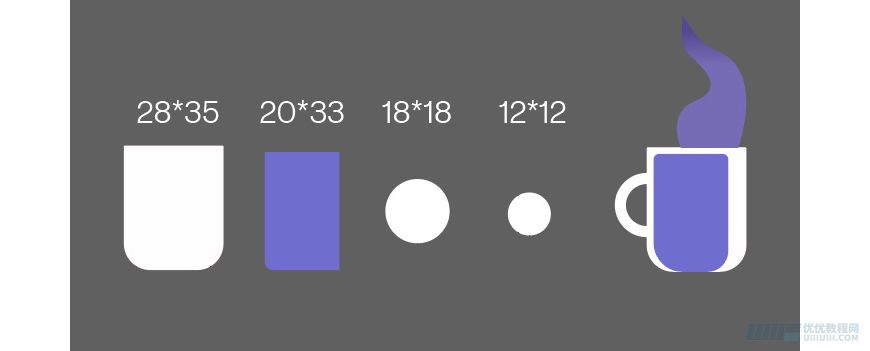
(1)绘制花盆。
4.1.1 使用形状工具、路径查找器绘制、钢笔工具等绘制
4.1.2 颜色填充分别为 #2b305a 、dfbd91;#dfbe94、#544c64、#2b3059、#ffffff;#c5caef、#5d5e83、#586cf1、#ffffff;#b4fad0、#83aea3、#ffffff
4.1.3 渐变填充为#404686、#6185e2、#54b3b8;#666593、#b7bcf2。
4.1.4 条纹外观为正片叠底。大小参考数据如下:
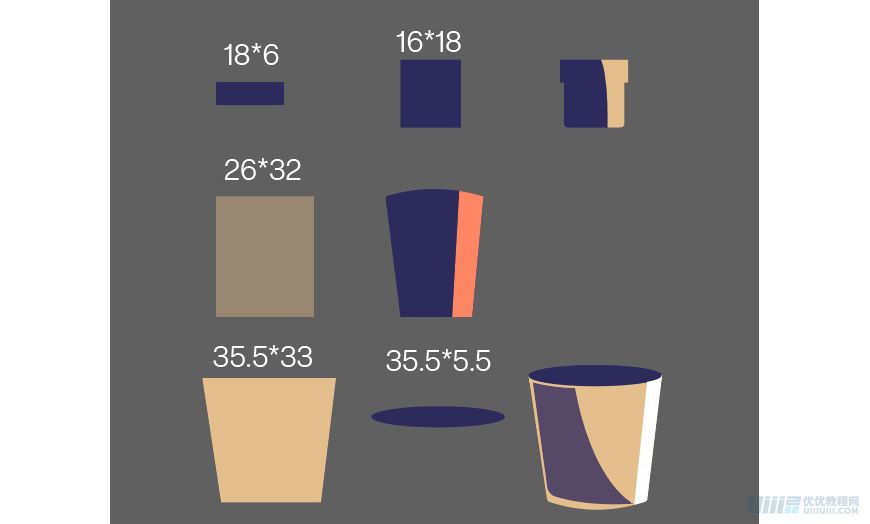
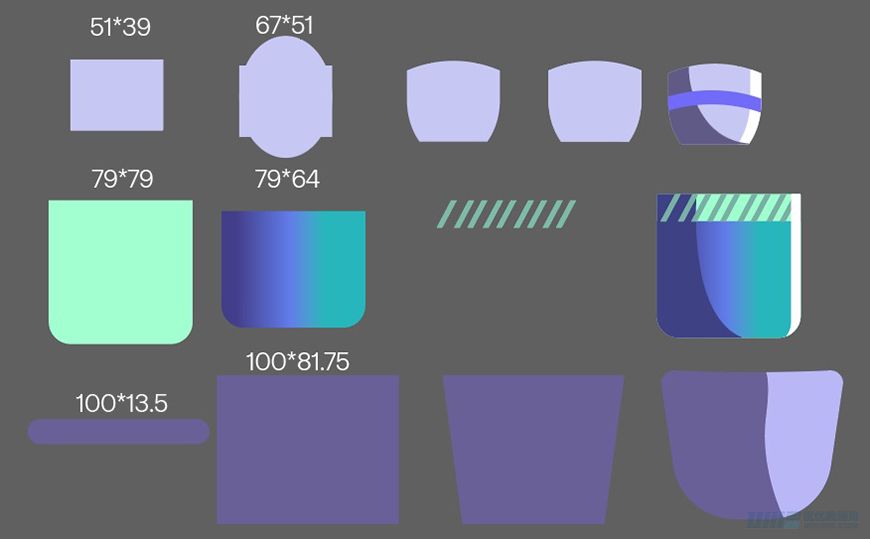
(2)绘制绿植。
4.2.1 钢笔工具勾出绿植暗部、亮部,添加渐变效果。
4.2.2 芦荟填充颜色 #2b305a、#58c4b4;
4.2.3 吊兰填充颜色 #232950、#58c4b4;
4.2.4 千年木填充颜色 #262c6a、#6cddfa;
4.2.5 天堂鸟填充颜色 #2a3059,渐变颜色 #adf0c7、#58888a、#2a4160;#54cab8、#54b3b8、#2a3059;#b4fad0、#54b3b8、#2c375f、#2a2f59,其他叶子可参考以上渐变颜色进行适当更改,调整位置至合适;
4.2.6 散尾葵填充颜色#5ac1bf,渐变填充#2a2f59、#54b3b8、#b4fad0,其他叶子可参考以上渐变颜色进行适当更改,调整位置至合适。
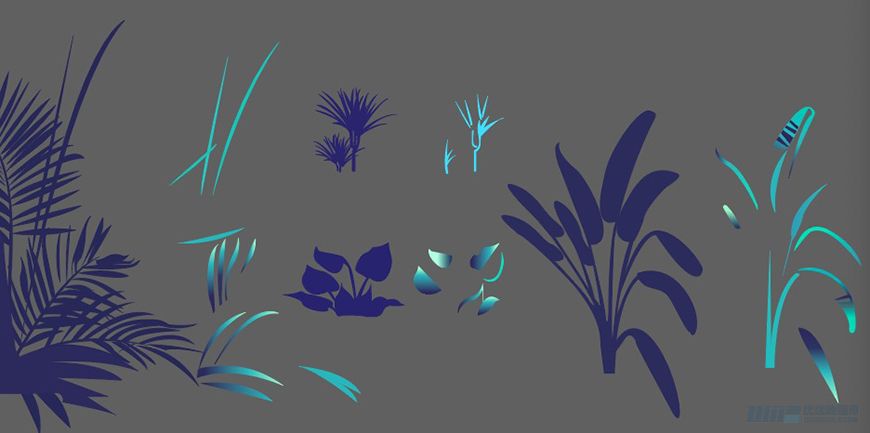
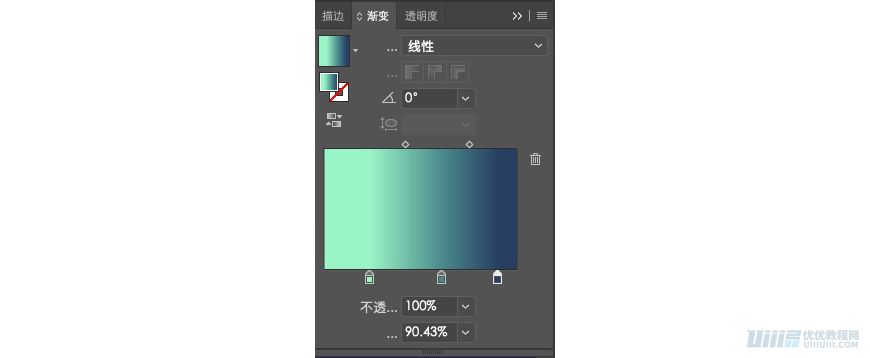
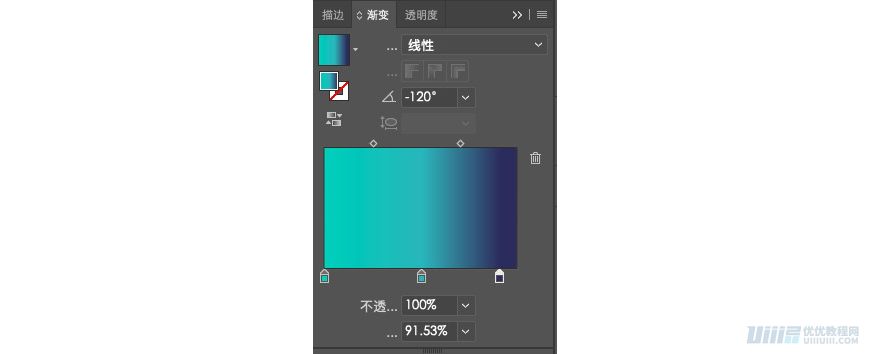
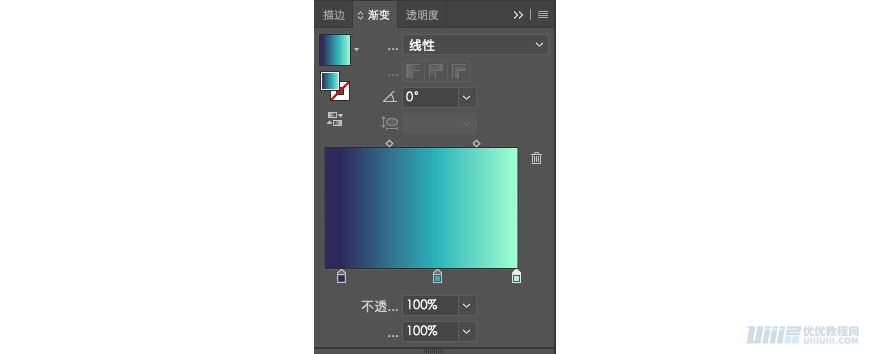
(1)绘制罐子。
5.1.1 椭圆工具绘制圆,大小为51*51px,瓶口16*1px、18*3px,瓶颈26*4.5px。
5.1.2 钢笔工具勾出罐子亮部、反光。
5.1.3 填充颜色#2a2f59、#000837、#eae9e8、#d9bd9e。
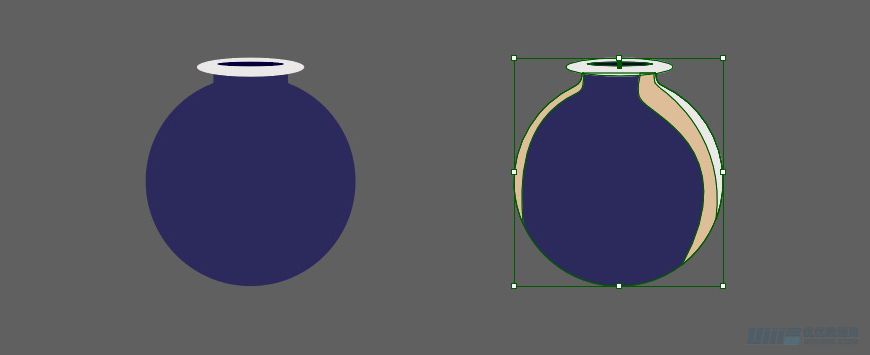
(2)绘制地毯、鞋子。
5.2.1 钢笔工具绘制地毯及地毯流苏、阴影。钢笔工具勾出鞋子。
5.2.2 填充颜#bcc0f1、#2b305a、#6b76c9;#f9f5db、#eb8f7e、#2a2f5a。
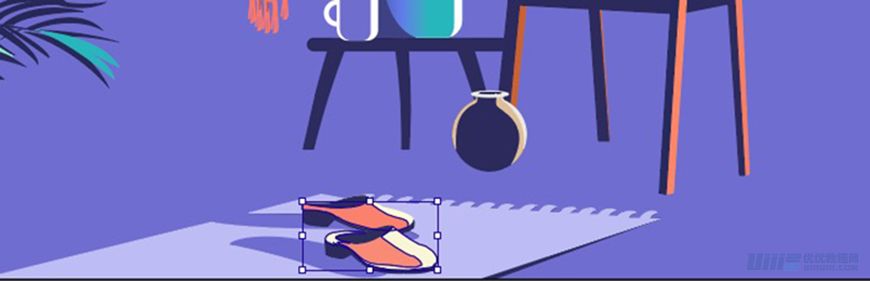
(3)绘制场景中的影子、亮部。
5.3.1 填充颜色#2b305a、#fffdfd。
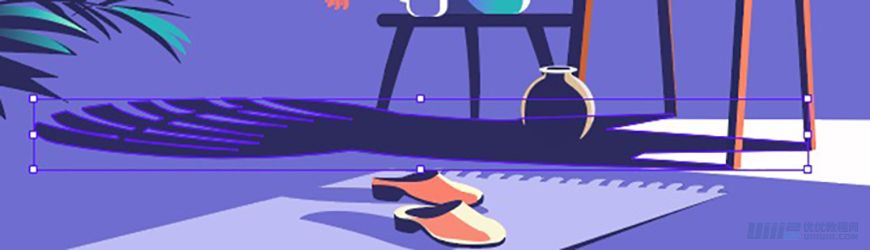
AI绘制完成图:

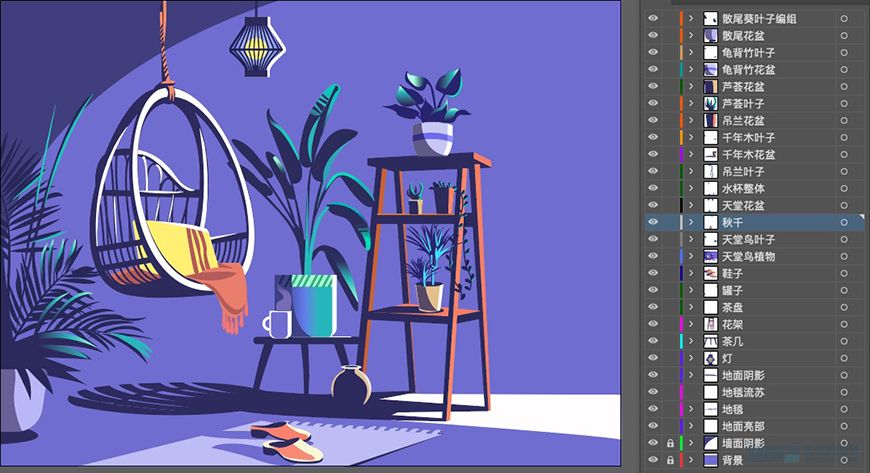
步骤三:制作噪点
(1)检查各个图案的顺序和位置,点击文件–导出–导出为 在导出选项框中,将导出文件格式为PSD。

(2)打开PS,在需要制作噪点的图层建立剪贴蒙版。
(3)使用手绘板,选择噪点笔刷绘制噪点。或者画笔选择柔边画笔,图层模式–溶解模式,根据需要调整画笔的流量和不透明度绘制噪点。

最终效果

如果你也想学习绘制这样好看的插画,记得戳链接喔 → 点我学习制作AI插画
【优优教程网 365 打卡计划】
点击 #优设每日作业# 进入微博超话页面,上传并发布你的练习作业,话题微博格式【 优优教程网365打卡计划 – DAY 01 】,优秀作业将有机会被 @优优教程网 官方微博转发点评。每天做练习,成长不停息!
学完这篇教程的人还在学…
>> AI教程!唯美温馨室内场景插画
>> AI教程!扁平风格温馨室内小插画

来源:https://uiiiuiii.com/illustrator/1212210916.html
图文来源于网络,如有侵权请联系删除。

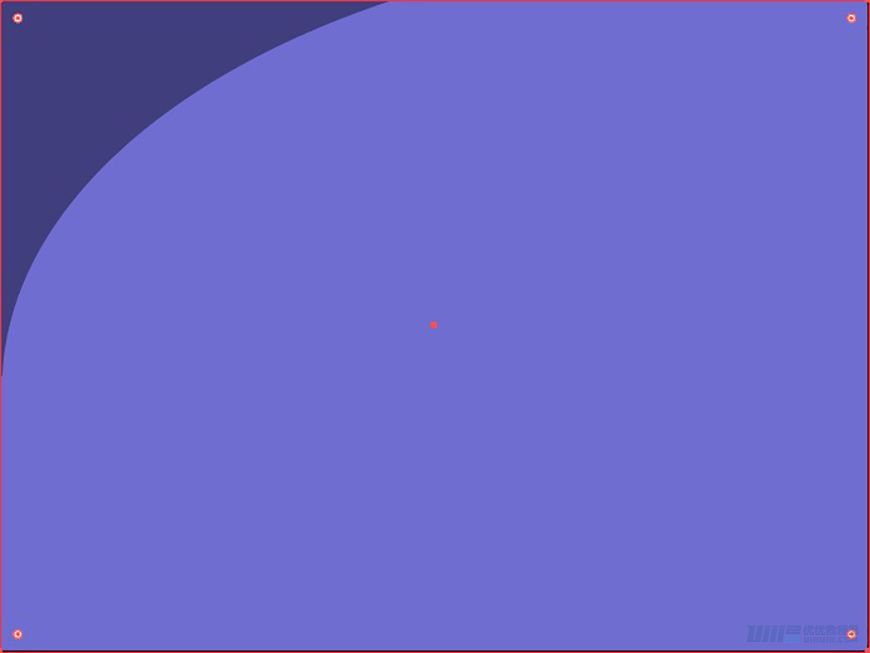
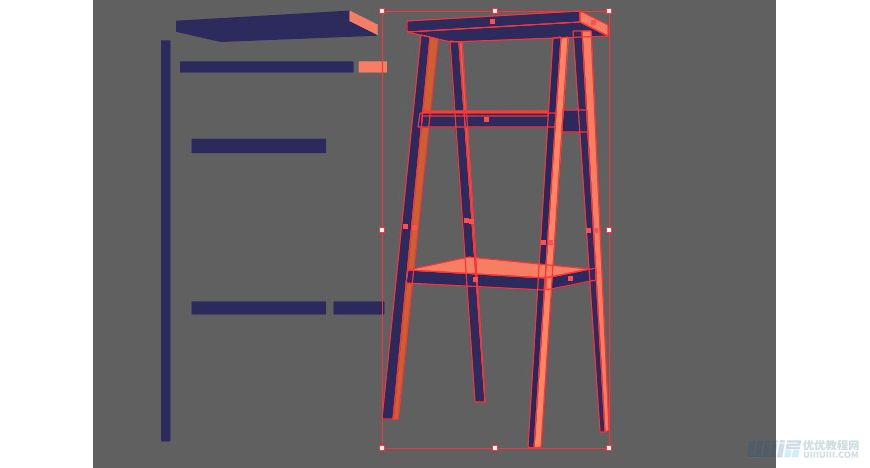
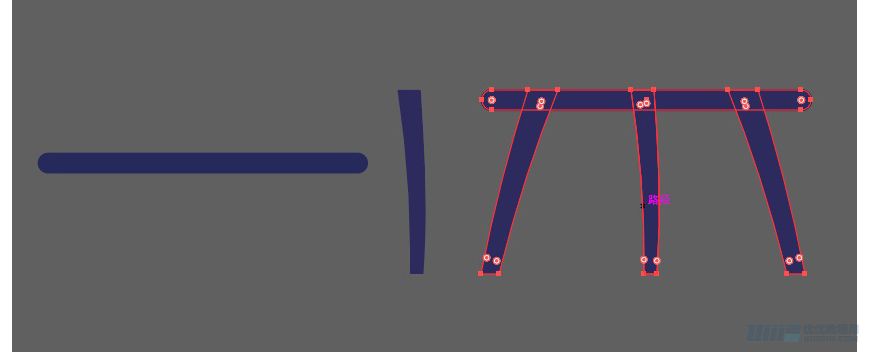
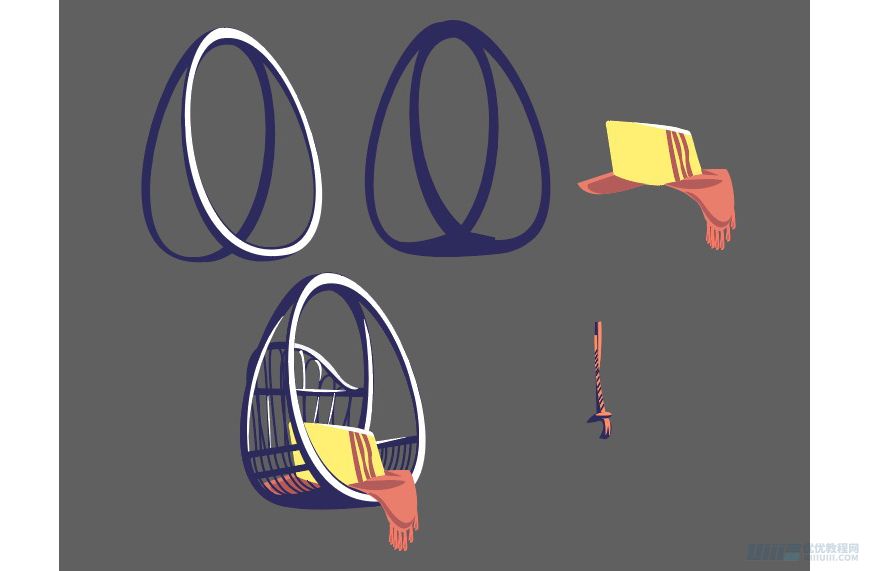
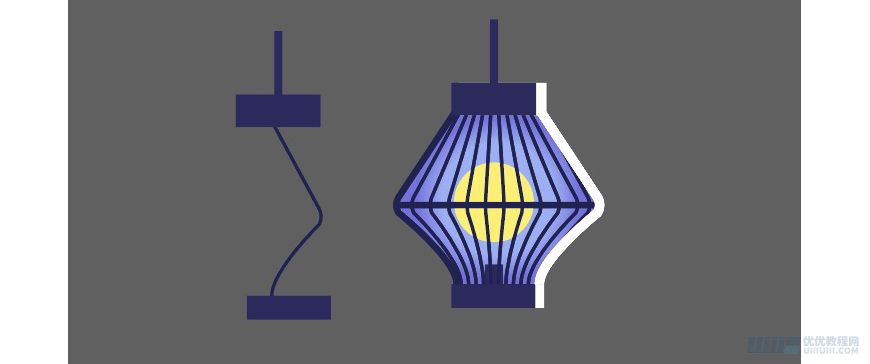
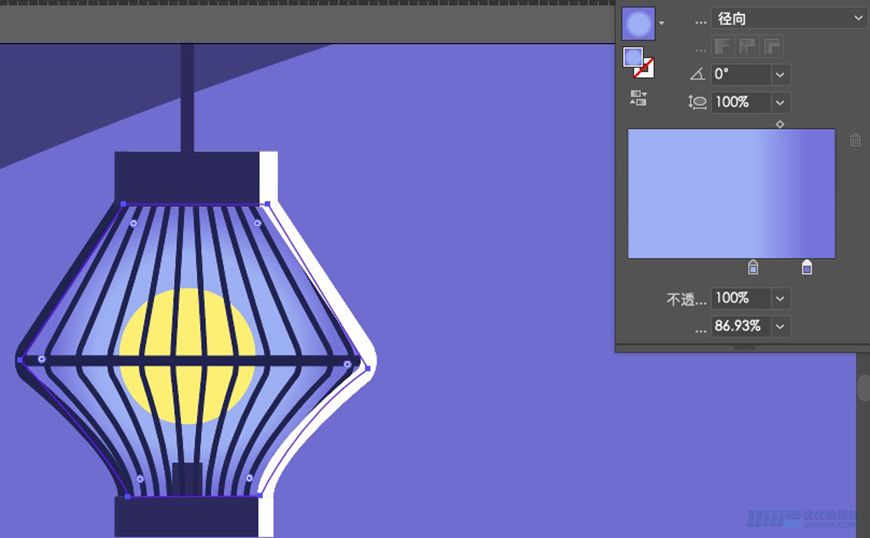
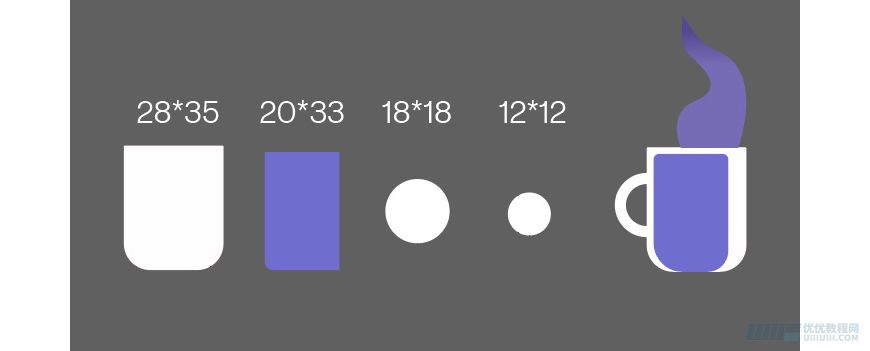
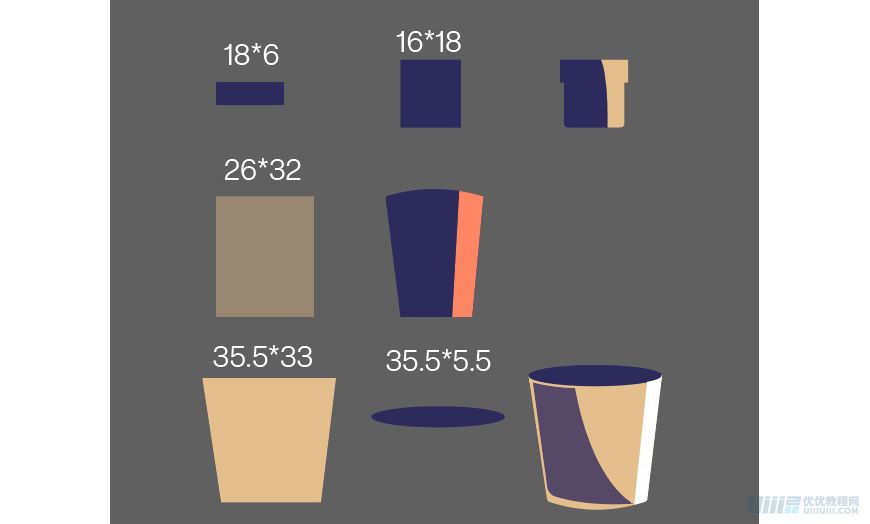
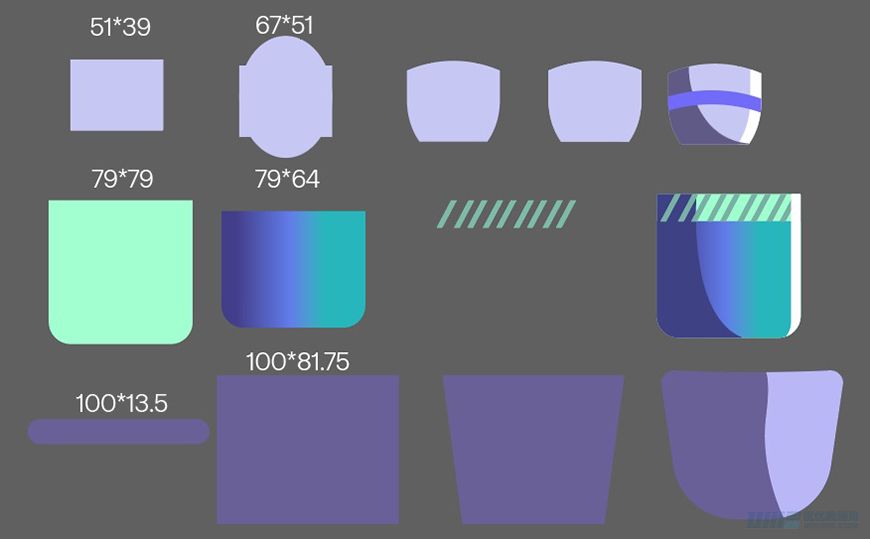
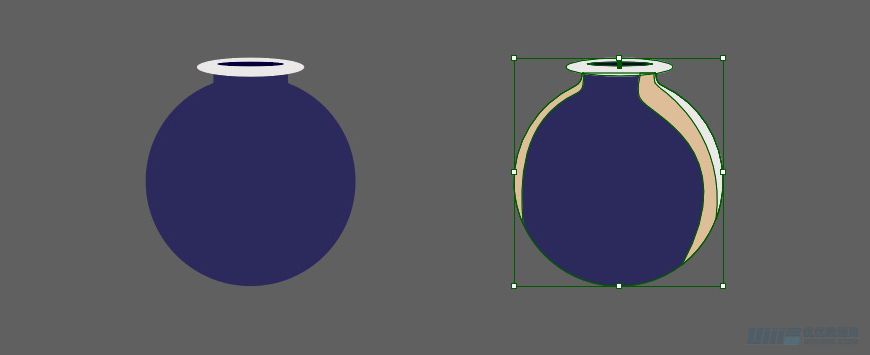
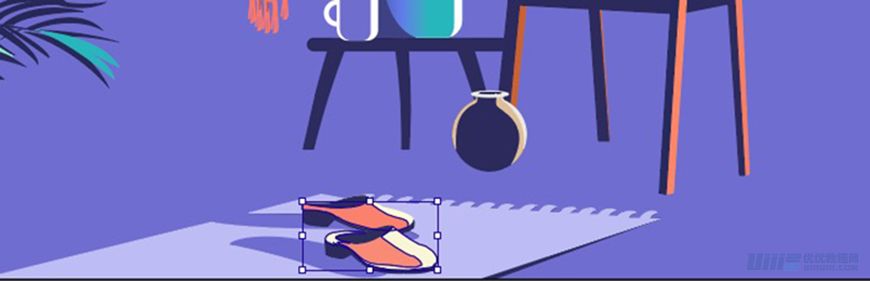
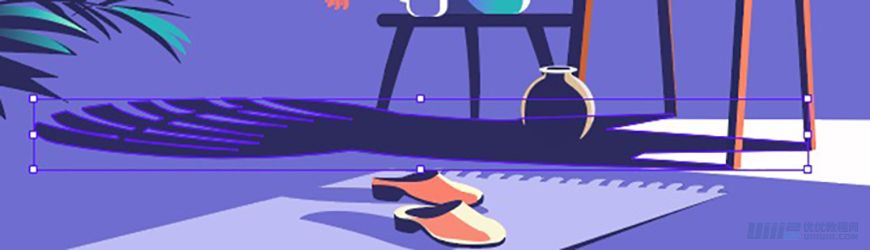
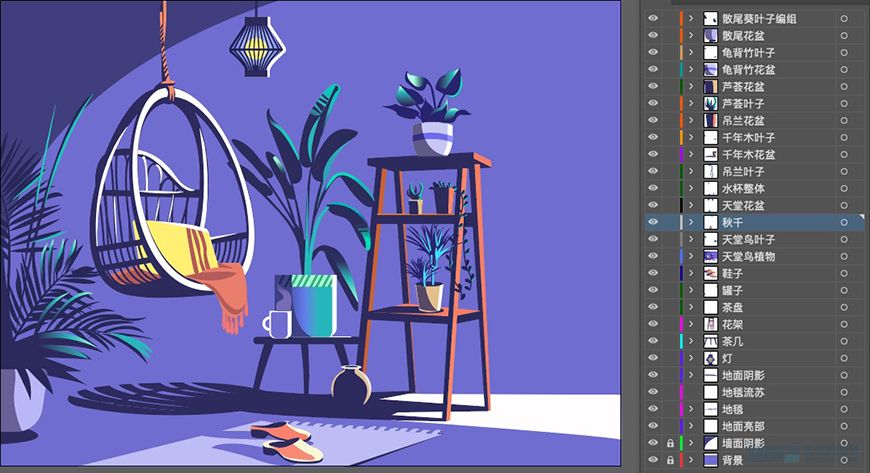




 百木园
百木园